Chapitre 3 : Gestion des objets de services de domaine Active
Directory
TP1 : Gestion des
utilisateurs Active Directory à l’aide du composant logiciel enfichable (Utilisateurs et ordinateurs
Active Directory)
Objectif :
Objectif :
- Créer des utilisateurs Active Directory
- Modifier des utilisateurs Active Directory
- Modifier des utilisateurs Active Directory
- Supprimer des utilisateurs Active Directory
Prérequis :
- Un serveur Windows Server 2012 Version standard « GUI –DC1»
- Une machine Windows 10 membre du domaine
« ista.ma » pour le test.
Tâche 1 : Création des
utilisateurs
1) Lancer le composant logiciel « Utilisateurs et ordinateurs Active Directory »
2) Faire un clic droit sur « Users » puis « Nouveau » et « Utilisateur » pour créer un nouvel utilisateur.
·
Prénom et nom
·
Nom de l’ouverture de session (à mémoriser pour le test)
·
« L’utilisateur doit changer le mot de passe … »
pour un mot de passe temporaire
·
« L’utilisateur ne peut pas changé … »
pour empêcher l’utilisateur de changer le mot de passe que vous avez créé
·
« Le mot de passe n’expire jamais »
·
« Le compte est désactivé »
Tâche 2 : Modification des
comptes utilisateurs :
1) Déverrouiller un compte lorsqu’il est verrouillé.
·
Faire un clic droit sur votre compte utilisateur, puis
cliquer sur « Propriétés »
·
Cliquer sur l’onglet « Compte » et
cocher la case « Déverrouiller le compte »
·
Suivre les étapes précédentes
·
Modifier le champ « Nom de l’ouverture de session de
l’utilisateur » : « mohamedqara » à « qaramohamed »
·
Faire un test de connexion à l’aide des deux noms
·
Suivre les mêmes étapes précédentes
·
Cliquer sur « Horaires d’accès … »
·
Configurer l’horaire d’accès de 8H00 à 18H00 chaque jour
·
Suivre les étapes précédentes
·
Cocher ou décocher les options que vous voulez
·
Cliquer sur « Se connecter à … » et
saisir les noms des ordinateurs ou choisir « Tous les ordinateurs »
·
Suivre les étapes précédentes
·
La nouvelle fenêtre affiche 4 groupes contenant le mot
clé « Administrateurs ». Choisir « Administrateurs »
·
Cliquer sur « OK » pour la confirmation
8) Ajouter le compte « maryamqara » au groupe « Administrateurs » en suivant les étapes décrites dans la question précédente
9) Supprimer le compte « maryamqara » du groupe « Administrateurs »
·
Faire un clic droit sur le compte « maryamqara »
puis sur « Propriétés »
·
Dans l’onglet « Membre de »,
sélectionner le groupe « Administrateurs » et cliquer sur
« Supprimer »
·
Valider la suppression du compte du groupe « Administrateurs »
·
Le compte n’appartient plus au groupe « Administrateurs »
10) Supposons que l’utilisateur Omar QARA a oublié le mot de passe de son compte «omarqara ». Réinitialiser le en effectuant un clic droit sur le compte, puis en cliquant sur « Réinitialiser le mot de passe »
Tâche 3 : Suppression d’un compte utilisateur
1) Créer un nouveau compte utilisateur « test »









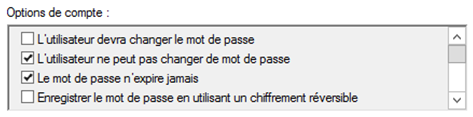




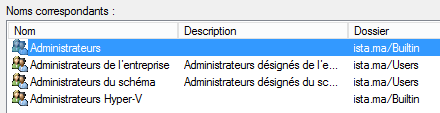







Aucun commentaire:
Enregistrer un commentaire